2 façons pour récupérer un fichier Excel supprimé
Des heures de travail sur Excel perdues par erreur ? C’est possible. Heureusement, il y a quelques méthodes qui permettent de récupérer un fichier Excel supprimé. Ne ratez pas cette occasion et venez voir tout dans cet article.
Excel est l’un des logiciels les plus utilisés au monde. Il permet à un grand nombre d’utilisateurs de développer des pages de calcul pour leurs travaux. Toutefois, à l’instar de tout autre programme, il est possible de perdre ses fichiers Excel suite à une erreur de manipulation. Des données de grande importance peuvent s’évaporer faute d’un manque de concentration. Qui d’entre nous n’a pas supprimé un fichier par erreur ?
C’est un accident qui arrive malheureusement souvent. Pour ceci, il fallait trouver des techniques qui aident à surmonter ce genre de problème. Vous êtes à la bonne adresse. Chez Imobie, il existe toujours une solution. Cette fois, nous vous proposons deux : Excel lui-même et Ashampoo WinOptimizer. Ces méthodes permettent de récupérer un fichier Excel supprimé. Restez avec nous afin de de découvrir les détails de chacune.
Méthode 1 Récupérer un fichier Excel supprimé via la réparation d’Excel
Microsoft a pensé aux utilisateurs qui suppriment leurs fichiers par erreurs. En effet, Excel possède son propre système de récupération qui peut aider dans les situations d’urgence. L’avantage de ce logiciel est qu’il garde dans sa mémoire une copie de tous les fichiers qu’il a exécutés dans un intervalle de temps bien défini.
Si votre fichier est supprimé depuis longtemps alors Excel ne pourra pas le récupérer. Il n’est pas aussi certain qu’Excel puisse restaurer le document tel qu’il était sauvegardé lors de la dernière fois. Vous trouverez donc votre fichier mais pas sûr de l’obtenir comme souhaité. Excel essaye de le trouver et de le réparer suivant la dernière image enregistrée dans ses paramètres.
Cette méthode peut donc vous aider à récupérer un fichier Excel supprimé. Néanmoins, son taux d’efficacité reste à discuter. Voici les étapes à suivre au cas où vous voulez l’essayer.
- Ouvrez un nouveau document Excel > Appuyez sur Fichier.
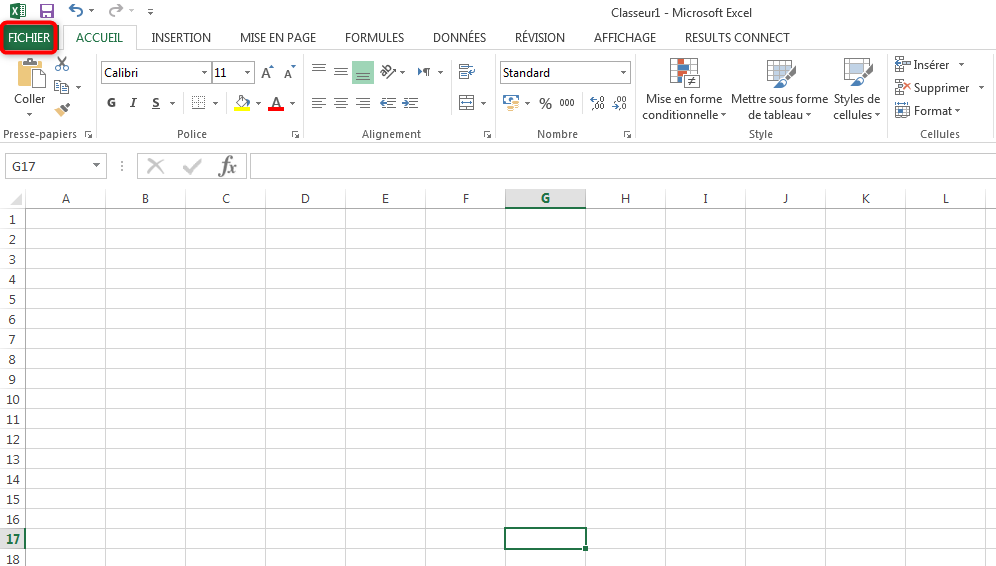
Lancement d’une page Excel
- Parcourez les documents affichés dans l’utilisation récente sinon appuyez sur Récupérer les classeurs non enregistrés.
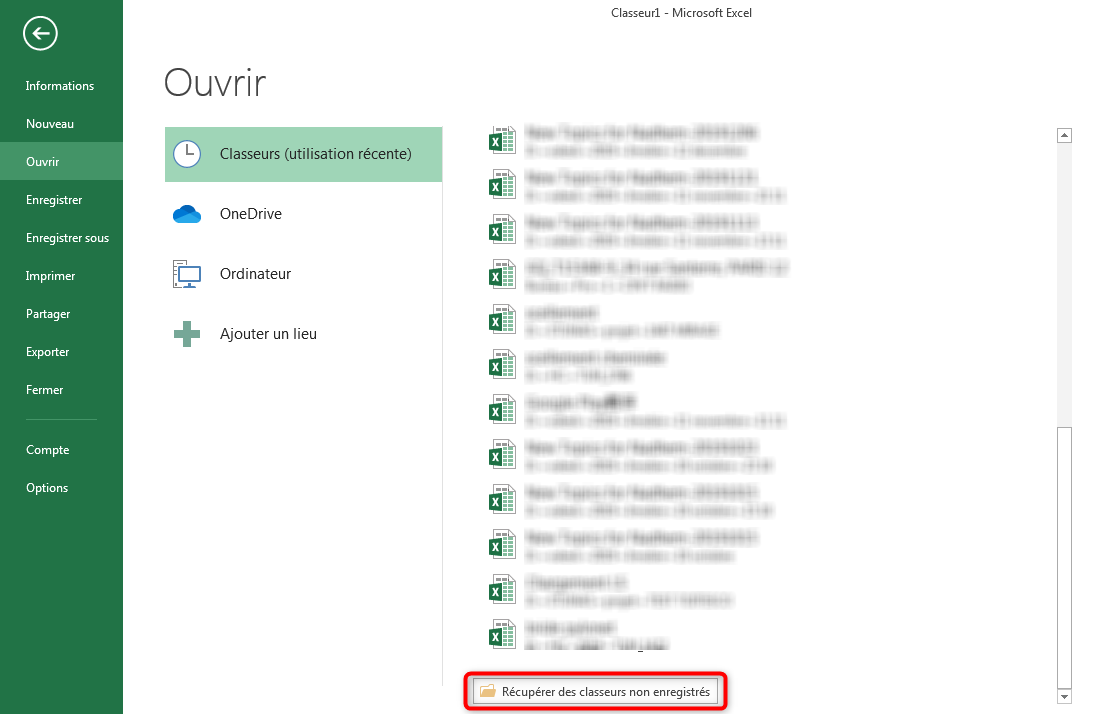
Passage à la recherche approfondie
- Sélectionnez le fichier à récupérer > Cliquez sur le bouton Ouvrir.
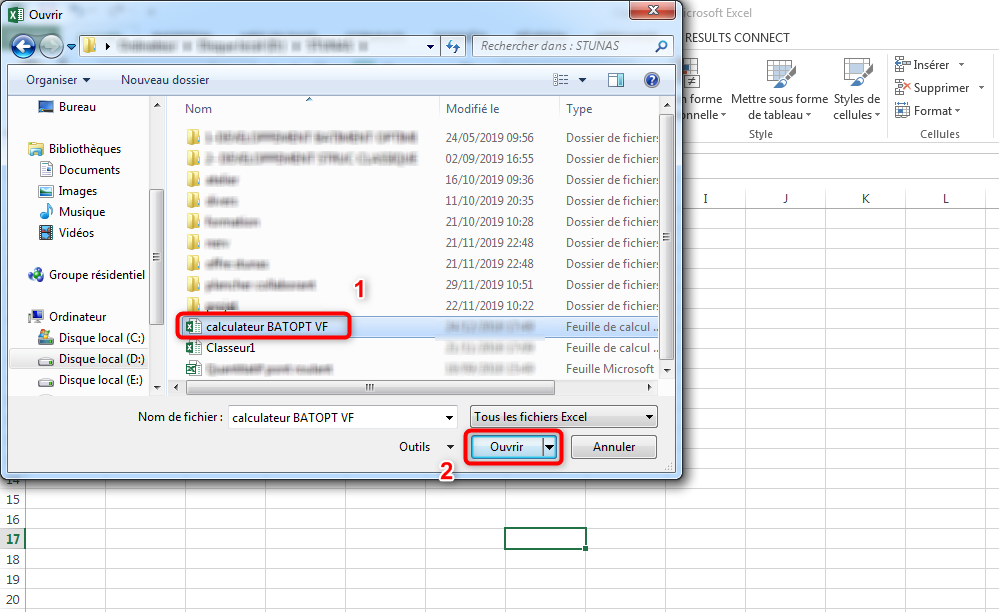
Récupération d’un fichier Excel supprimé
Méthode 2 Récupérer un fichier Excel supprimé via Ashampoo WinOptimizer
A part sa fonction de nettoyeur qui permet d’optimiser l’ordinateur, Ashampoo WinOptimizer est aussi connu pour être un excellent outil pour restaurer les fichiers supprimés. Ce logiciel possède la capacité de scanner tous les supports de stockage qui existent sur votre PC. Ainsi, il pourra récupérer un grand nombre de documents éliminés y compris les fichiers Excel. Même si votre ordinateur est récemment formaté, Ashampoo constitue une chance pour retrouver les données que vous pensez avoir totalement perdu.
La manipulation du logiciel est très facile. Quelques clics suffisent pour accéder au module de récupération. Et à ce moment, il ne vous reste qu’à attendre la fin du scan du disque. Ce ne sera pas pour longtemps. Vous pouvez par suite parcourir les documents affichés dans la liste de récupération et choisir celui que vous voulez restaurer.
Un dernier point : Ashampoo vous propose quelques détails qui peuvent s’avérer important à côté de chaque fichier : Le format, l’état et la taille. Ce sont des données qui vous aident à reconnaitre le document recherché. Afin de récupérer un fichier Excel supprimé, veuillez bien télécharger et suivre les étapes suivantes :
Ashampoo WinOptimizer – Outil de récupérer fichier Excel
Téléchargez gratuitement Ashampoo en 1 clic pour récupérer facilement vos fichiers de Excel en quelques étapes simples sur votre PC.
- Lancez Ashampoo WinOptimizer > Appuyez sur le bouton Outils Fichiers.
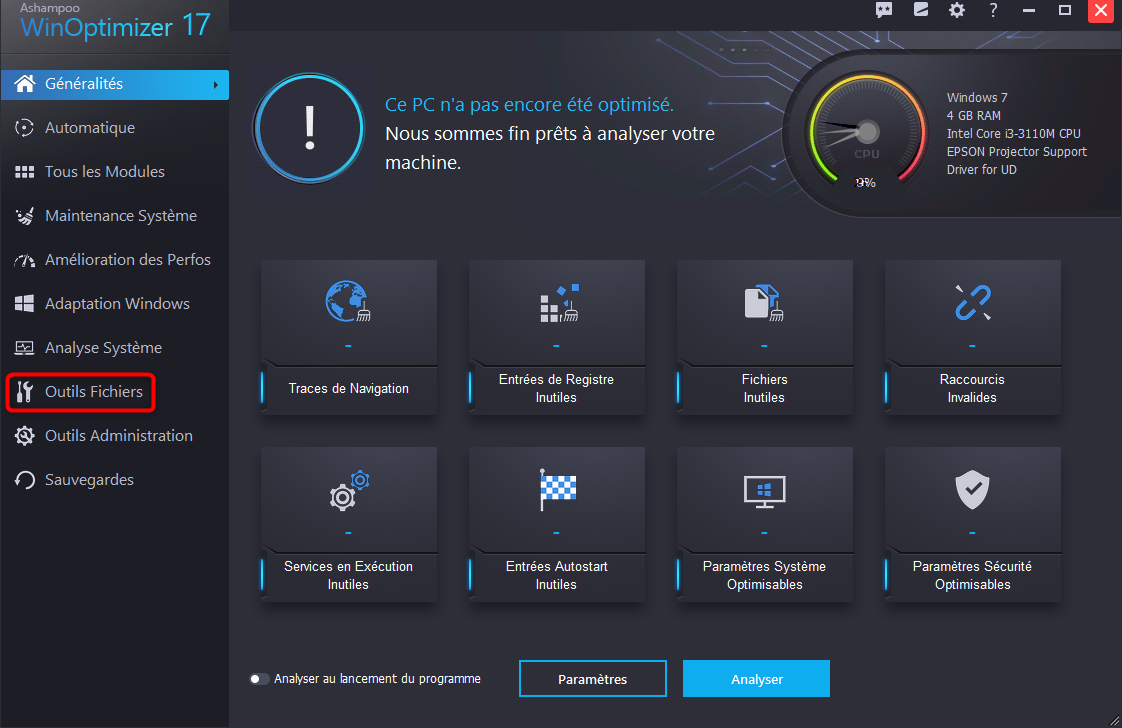
Accès aux fonctionnalités d’Ashampoo WinOptimizer
- Cliquez sur Outil fichiers > Choisissez le module Récupérer fichires.
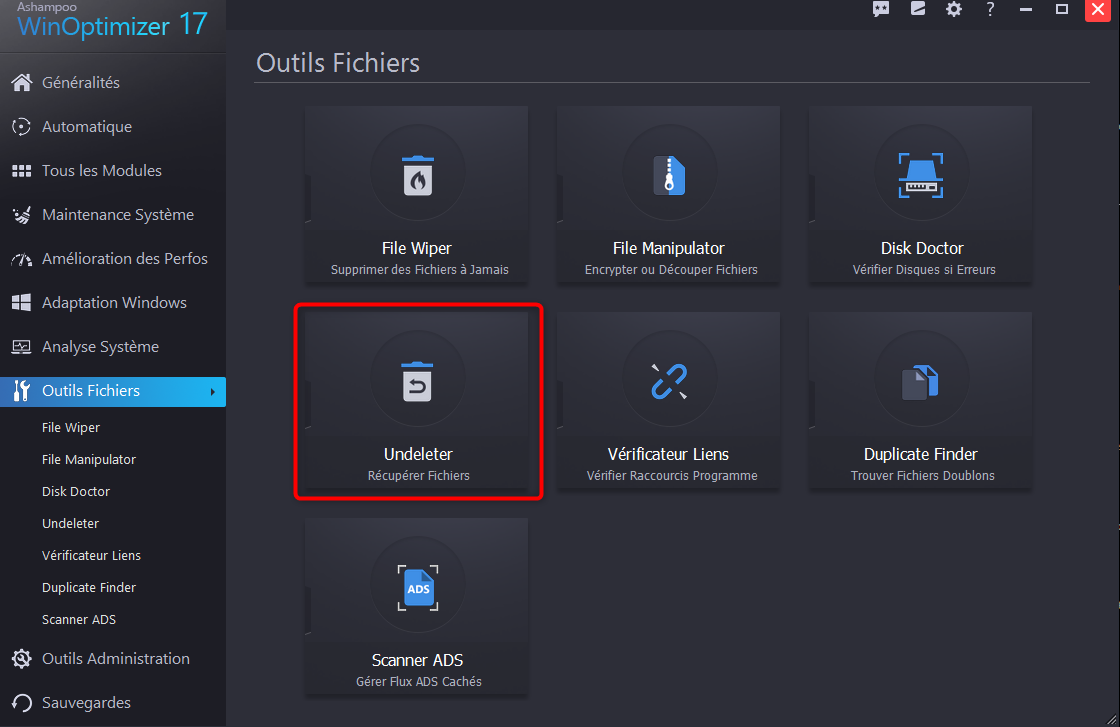
Lancement du l’outil de récupération des fichiers
- Choisissez le support contenant le fichier Excel supprimé.
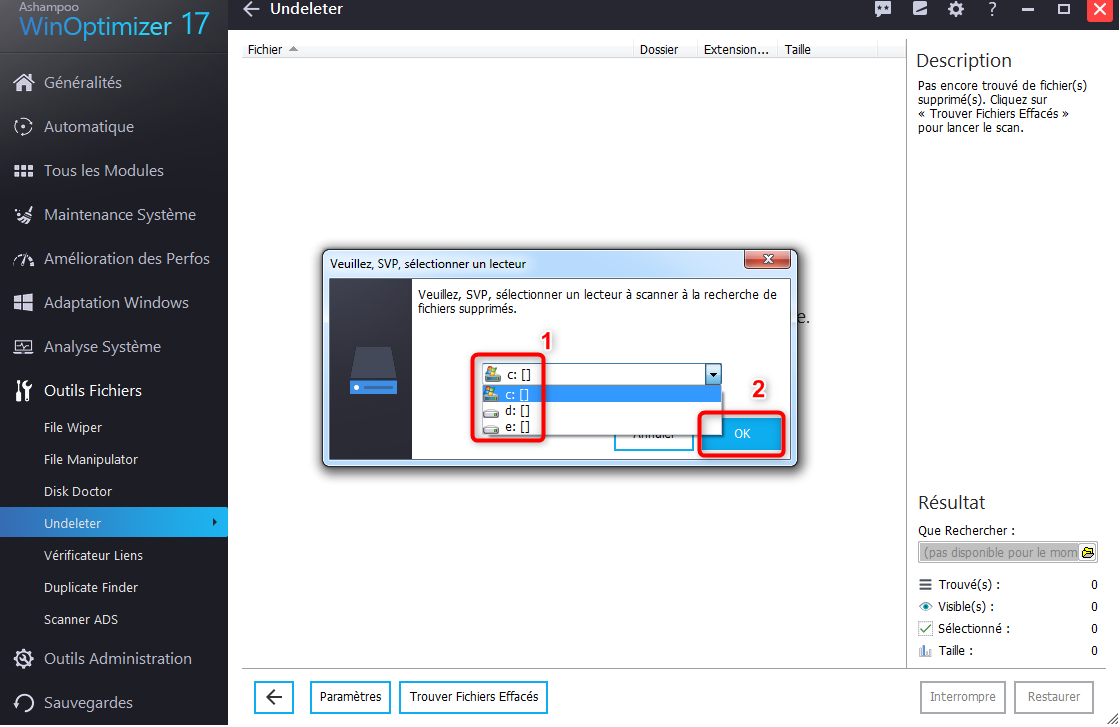
Sélection du support
- Sélectionnez le fichier Excel à récupérer > Cliquez sur Restaurer.
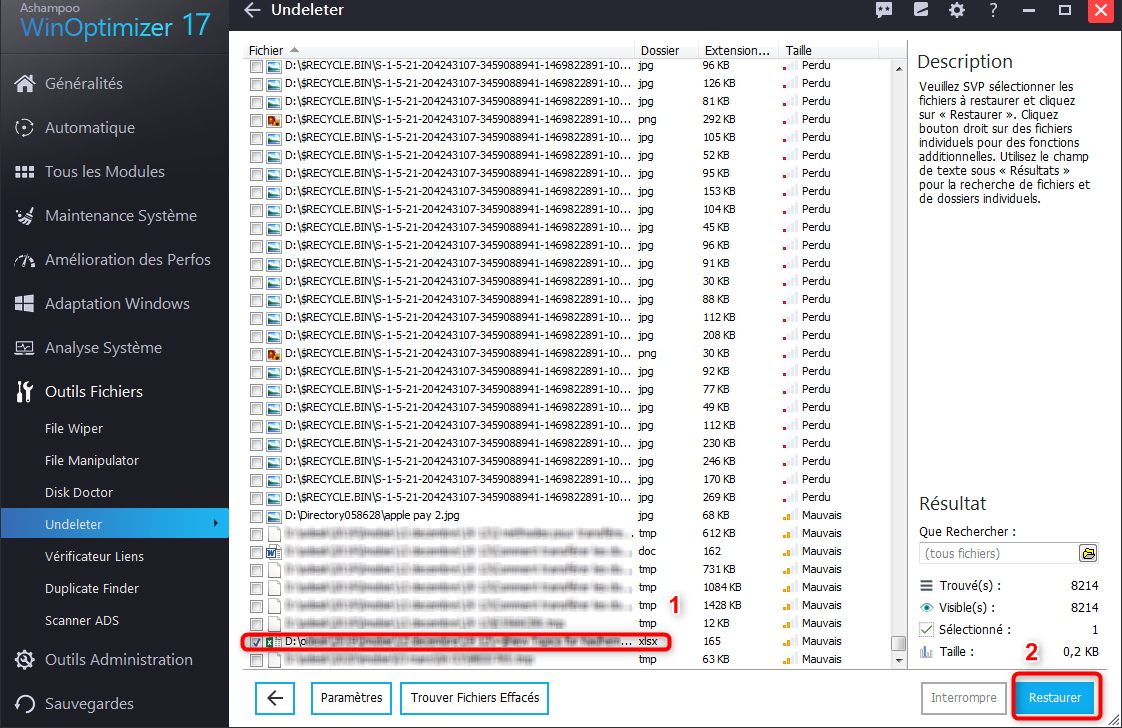
Récupération d’un fichier Excel supprimé
Conclusion
Même si l’outil de récupération d’Excel permet parfois de restaurer certains documents, Ashampoo WinOptimizer reste un outil beaucoup plus performant dans cet exercice. Nous vous recommandons donc de télécharger ce logiciel maintenant. Il vous sera le compagnon idéal afin de récupérer un fichier Excel supprimé.
Ashampoo WinOptimizer – Outil de récupérer fichier Excel
Téléchargez gratuitement Ashampoo en 1 clic pour récupérer facilement vos fichiers de Excel en quelques étapes simples sur votre PC.
Questions liées aux produits ? Contactez l'équipe Support à trouver une solution >




